Umstellung auf Linux? 4 Betriebssysteme, die sich wie zu Hause fühlen

Der Wechsel zu Linux öffnet die Tür zu neuen Tools und Techniken, um Ihre Computererfahrung zu erleichtern. Es gibt jedoch eine Lernkurve, und abhängig von Ihrer Wahl des Linux-Betriebssystems kann es sogar eine Herausforderung sein, auf Ihrem Desktop zu navigieren. So können Sie Ihre neue Reise etwas bekannter machen.
Verteilung vs. Desktop
Bei einigen Distributionen ist die Wahl des Desktops eine der wichtigsten Möglichkeiten, Ihre Erfahrungen als Benutzer zu gestalten.
“Warten Sie, die Wahl des Desktops?” du fragst.
Linux bietet eine Vielzahl von Desktop-Umgebungen, oder grafische Shells, die von sehr ausgefallenen bis zu sauberen und minimalistischen Formen reichen. Die beste Lean Linux Desktop-Umgebung: LXDE Vs Xfce Vs MATE Die beste Lean Linux Desktop-Umgebung: LXDE Vs Xfce Vs MATE Bei einer neuen Linux-Installation können Sie nicht viel tun Um die Dinge zu beschleunigen, schauen Sie sich die Desktopumgebung Ihrer Wahl an. Hier betrachten wir drei Optionen: LXDE, Xfce und MATE. Weiterlesen . Im Gegensatz zu einigen Betriebssystemen, bei denen eine grafische Shell mindestens die Norm ist (wenn nicht die einzige Option), können Sie mit Linux eine oder mehrere verschiedene Optionen installieren, die Ihrem Geschmack entsprechen.
Fast alle Desktop-zentrierten Distributionen verwenden eine davon als “Main” Option, und einige von ihnen konfigurieren die Dinge so, dass sie das Erscheinungsbild anderer Betriebssysteme nachahmen. Wenn Sie von einem dieser Betriebssysteme zu Linux kommen, kann dies die Sache einfacher machen, da Sie die Grundlagen von Kernel-Upgrades und Befehlszeilenargumenten kennen lernen, um einige Elemente dort zu sehen, wo Sie sie erwarten.
Desktop-Optionen
Während sich dieser Beitrag auf den Desktop konzentriert, den Ihre ausgewählte Linux-Version standardmäßig installiert, können Sie sie wahrscheinlich auch auf anderen Linux-Betriebssystemdistributionen installieren. Sie können Ihr System mit so vielen laden, wie Sie möchten: Zum Beispiel einen minimalen Fenstermanager für Spiele, einen Desktop mit mittlerer Komplexität für mehr Produktivität und einen ausgereiften Flash-Fest-KDE. Erklärt: Ein Blick auf Linux's Most Configurable Desktop KDE-Schnittstelle erklärt: Ein Überblick über die am meisten konfigurierbare Desktop-Oberfläche von Linux Wie sieht Linux aus? Manchmal Einheit; andere Male, GNOME. Häufig läuft Linux jedoch unter KDE. Wenn Sie die bisherige K Desktop-Umgebung nicht auf Ihrem Linux-PC verwenden, sollten Sie jetzt etwas ändern! Lesen Sie mehr, wenn Sie nur im Internet surfen.
Nachfolgend zeigen wir Ihnen einige Beispiele von Linux-Distributionen, die thematisch angeboten werden “sofort einsatzbereit,” sowie einige Hinweise, wie Sie diese Eigenschaften einer vorhandenen Ubuntu-basierten Installation erhalten. (Hinweis: Suchen Sie bei anderen Distributionen zunächst nach den Designnamen in Ihrem App Store oder Paketmanager.)
Umschalten von Windows 10
Out-of-the-Box-Distribution: Zorin OS 12
Zorin OS ist eine Desktop-Distribution, die sich auf die Nutzung der Geschäftsproduktivität konzentriert. Es bietet ein robustes Set an Business-Apps und Premium-Support für Unternehmen. Damit sich Unternehmensbenutzer vertraut machen können, entspricht das Layout des Standarddesktops dem von Windows 10.

Die Symbolleiste am unteren Rand des Bildschirms entspricht der neuesten Windows-Version bis hin zum Layout der App-Symbole auf der “Startmenü.”
Windows-Designoptionen für vorhandene Desktops
Wenn Sie bereits eine Linux-Installation haben, diese jedoch fehlt “Metro” (oder “Neon,” oder was auch immer der Codename ist, den Microsoft diese Woche verwendet). Schauen Sie sich die folgenden Themen für Ihren Lieblingsdesktop an:
- KDE - Testen Sie das K10ne-Design für einen Windows 10-Look.
- GTK-basierte Desktops (Unity, Cinnamon, MATE usw.) - Die “Windows 10 Transformation Pack” hat alles, was Sie brauchen, einschließlich eines praktischen Installationsskripts.
Umschalten von macOS
Out-of-the-Box-Distribution: Elementares Betriebssystem
Die Entwickler von Elementary OS schrieben ihre eigene Umgebung, genannt “Pantheon,” für vollständige Kontrolle über das Look-and-Feel. Sie erstellten ein Design (insbesondere das Icon-Set und die Fensterumrandungen), mit dem sich Mac-Umschalter wie zu Hause fühlen sollten, ganz zu schweigen vom Dock in der unteren Mitte des Desktops. Die Anwendungen erhalten auch Namen, die neuen Benutzern helfen, sie zu identifizieren (z. “Mail” statt so etwas “Geary”).
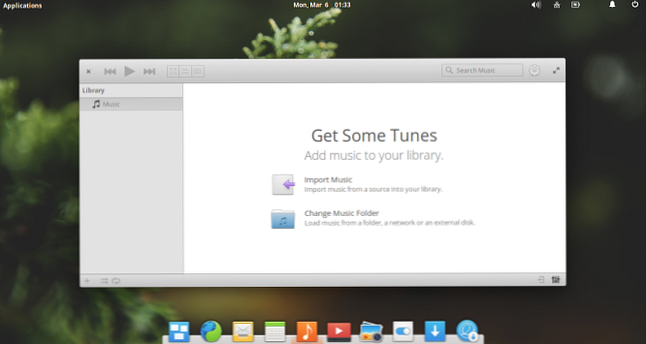
macOS-Theme-Optionen für vorhandene Desktops
Sie können das Layout der meisten Desktops erstellen, indem Sie einfach ein App Launcher / Dock in der unteren Bildschirmmitte positionieren und oben eine kleine Symbolleiste platzieren. Aber wenn Sie etwas wollen, das das wirklich hervorruft “Mac Gefühl,” Sehen Sie sich einige der folgenden Themen an:
- KDE - Das KDE-Thema Mac OS X Yosemite macht keinen Versuch, den Stil von Apple nach seinem Betriebssystem zu verbergen.
- GTK-basierte Desktops - Das macBuntu Transformation Pack enthält Versionen, die bis hin zu Precise reichen.
Wechseln von Chrome OS
Out-of-the-Box-Distribution: Cub Linux
Da Chrome OS auf einer Linux-Basis aufgebaut ist, ist dies schnell erledigt “Aktualisierung” von Art, um mit der Verwendung von Linux zu beginnen. Die Distribution Cub Linux zielt darauf ab, Chrome OS auf Ihrem Laptop mit Cub Linux zu replizieren Chrome OS auf Ihrem Laptop mit Cub Linux zu replizieren Wenn Sie sich für Chrome OS interessieren, aber bereits einen Computer haben, wäre es nicht schön einen kaufen müssen. Betreten Sie Cub Linux, eine Linux-Distribution mit Chrome-Betriebssystem. Lesen Sie weiter bis zum transparenten Task-Manager unten.

Out-of-the-Box-Distribution: Gallium OS
Wenn Sie Chrome OS vollständig auf Ihrem Chromebook ersetzen möchten, ist Gallium OS einen Blick wert. Ihre Benutzeroberfläche ähnelt auch sehr der von Chromebooks, einschließlich ikonbasierter App-Launchern und einer “Suchstil” Application Launcher.

Umschalten von Amiga: Icaros Desktop
Icaros Desktop unterscheidet sich von den obigen Ausführungen darin, dass es sich nicht um ein Design oder eine Desktopumgebung handelt. Es ist ein Betriebssystem für sich - wenn Sie die ISO-Datei herunterladen, können Sie sie auf ein DVD- oder USB-Laufwerk brennen und Ihren Computer von dort booten. Es bietet jedoch auch eine “Linux gehostet” Modus” Hier können Sie die Desktop-Shell auf einer vorhandenen Linux-Maschine installieren. Wir werden uns die letztere Option ansehen.
Bei der Verwendung von Icaros Desktop gibt es zwei Einschränkungen, die Sie kennen sollten:
- Am wichtigsten ist, dass Icaros weiterläuft 32-Bit Systeme, nicht die 64-Bit-Maschinen, die heute allgegenwärtig sind. Dies bedeutet, dass Sie eine gute Wahl für ältere Hardware sind, aber Sie müssen auch eine 32-Bit-Kopie Ihrer bevorzugten Linux-Distribution suchen.
- Der Desktop läuft tatsächlich isoliert von Ihrem Linux-System (nicht anders als bei fs-uae mit installierter Workbench. Emulieren eines Commodore Amiga auf Ihrem PC. Emulieren eines Commodore Amiga auf Ihrem PC. Sie möchten eine der klassischen 16-Bit-Konsolen, den Commodore, emulieren Amiga? So geht's auf jedem System! Lesen Sie mehr). Es läuft in einem separaten Fenster und startet (wie im Bild unten gezeigt) seinen eigenen Kernel und seine eigenen Treiber. Sie müssen auch RAM für diesen Speicher reservieren. Stellen Sie sich das wie eine eigene kleine VM vor.
Icaros Desktop installieren
Wenn Sie die ISO-Datei ausgepackt haben, öffnen Sie sie in einem Terminal und führen Sie das Installationsskript aus. Streuner “\ n” Abgesehen von Newline-Zeichen erledigt dies seine Aufgabe mit wenig Beschwerde.

Folgen Sie dann der Abschlussmeldung des Installationsprogramms und führen Sie das Bootstrap-Programm aus, um den Icaros-Desktop zu starten:

Beim ersten Durchlauf bietet Ihnen Icaros einige Optionen.

Schließlich wird es entpackt und zusätzliche Software installiert. Sie haben die Möglichkeit, eine Standardinstallation, eine vollständige Installation oder Pakete manuell auszuwählen.

Dann kommen Sie endlich auf dem Icaros Desktop an. Eine nette Geste der Entwickler war das Einhängen Ihres Home-Verzeichnisses, sodass Sie sofort auf alle Ihre Dateien zugreifen können.

Während Sie Amiga- und Linux-Apps nicht präzise nebeneinander ausführen, können Sie dies “zusammenarbeiten” da Icaros auf Ihre Host-Linux-Maschine zugreifen kann. Natürlich könnten Sie das vergessen und einfach nur ein paar Spiele spielen. 10 Amiga-Spiele, die Sie mit einem Emulator spielen sollten 10 Amiga-Spiele, die Sie mit einem Emulator spielen sollten Der Commodore Amiga ist eine der wichtigsten Konsolen der 16-Bit-Ära. Möchten Sie wissen, welche Spiele Sie auf einem Amiga-Emulator spielen sollten? Hier sind 10, die Sie ausprobieren sollten! Lesen Sie stattdessen mehr.
Mischen und Anpassen
Alle oben genannten Punkte bieten Ihnen eine vertraute, einheitliche Erfahrung, indem Sie das Look-and-Feel Ihres nachahmen “andere” Betriebssystem. Eines der großen Dinge an Linux ist jedoch die Fähigkeit, Elemente auszuwählen (mit Ausnahme von Icaros) und einen eigenen Frankenstein-Desktop zu erstellen!
Nehmen Sie eine Ubuntu-Installation, fügen Sie das elementare Symbol-Design aus dem PPA hinzu. Was ist ein Ubuntu-PPA und warum sollte ich einen verwenden? [Technologie erklärt] Was ist ein Ubuntu-PPA und warum sollte ich einen verwenden? [Technologie erklärt] Lesen Sie mehr, mischen Sie die Fensterdekorationen und Tapeten aus dem “Windows 10 Transformation Pack,” und ändern Sie Ihren Desktop, um das Layout von Gallium OS zu imitieren. Es geht um Freiheit!
Haben Sie eines dieser Desktops oder Themen ausprobiert? Fanden Sie es leichter, mit ihnen in die Linux-Welt zu gehen, oder war Ubuntu Unity oder Mint's Cinnamon genug, um sich wohl zu fühlen? Erzähl uns unten.
Bildnachweis: Khakimullin Aleksandr über Shutterstock.com
Erfahren Sie mehr über: Linux Desktop Environment.


